欢迎使用Small PDF转换成WORD转换器,这里为您提供SmallPDF转换器最新资讯以及SmallPDF转换器 相关基础教程、使用技巧、软件相关知识、软件激活、升级及常见问题等帮助。
发布时间:2020-02-05 16:10:02
生活中存在很多小技巧,尤其是电脑操作中一些使用技巧,经常使得很多老用户措手不及常被难倒。本文主要给大家介绍一个使用技巧,顺利将Word转成PDF文档,这份操作技巧相信很多朋友会有需要, 下面我们一起来看看具体的操作步骤吧!
首先想要将Word转成PDF我们需要有适合的工具,借助工具进行文件格式转换,而本篇中主要介绍通过SmallPDF转换器是如何进行操作的。
在使用这款软件之前我们需要将SmallPDF安装在电脑中,随后再开始操作,整体的操作过程还是比较简单的。
1、打开软件,找到你要操作的功能项,如下图中所示的选择。找到“Word转PDF”后就可以开始接下来的操作了。
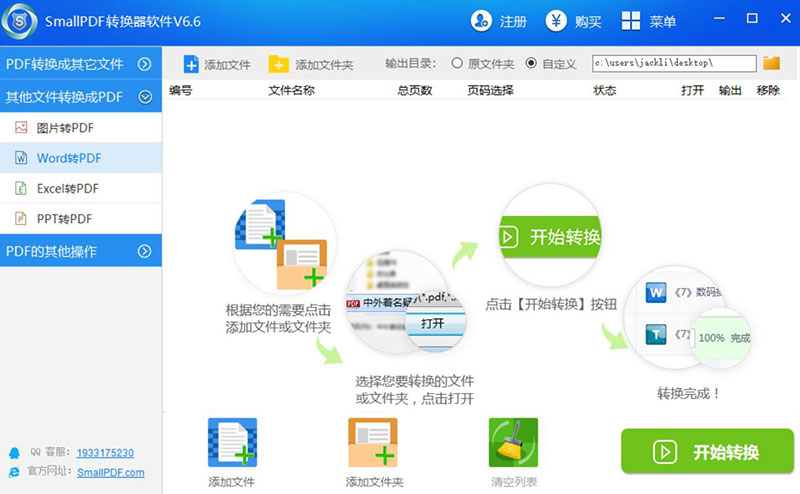
图1:Word转PDF
2、将需要转换的文件添加到软件转换列表中,添加操作很简单,从下图中的指引中就能看出如何添加。
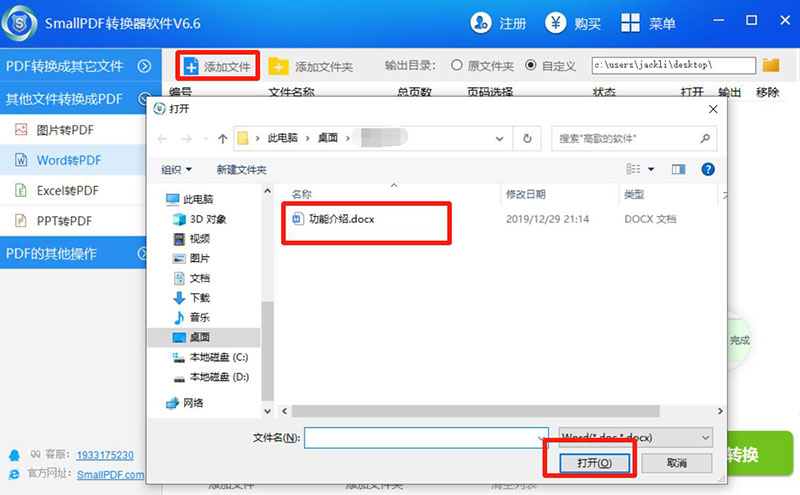
图2:添加文件
3、随后只要点击开始转换按钮,软件就可以自动转换目标文件了,这边需要注意当我们在官网中下载软件之后转换时最多只能转换5页,如果想转换更多的文档需要将软件注册激活,正版的激活密钥可以在官网中进行获取,点击获取SmallPDF激活码。
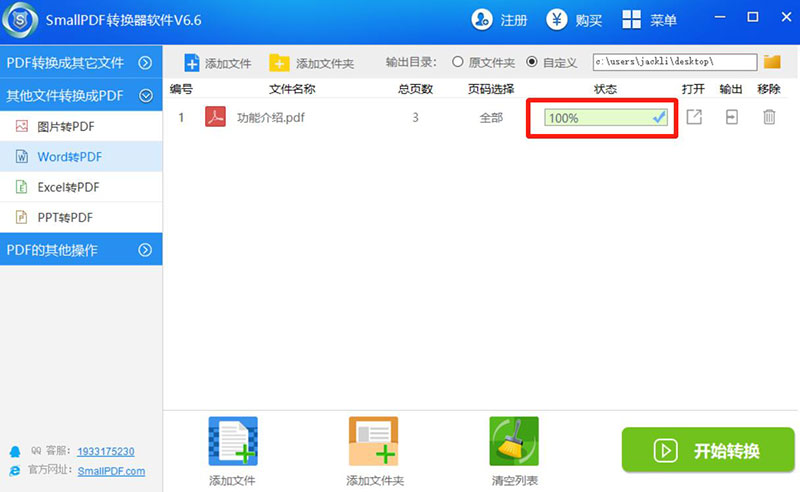
图3:转换成功
这样的操作方式更加适合大部分地用户,避免了很多操作上的困难。
很多时候我们在文件的转换过程中如果不借助工具的话会有很大的困难,所以选择SmallPDF来帮助我们是一个不错的选择,简单轻松操作。